Collegamento a “LUMIX Lab”
 Collegamento ad uno smartphone (collegamento Bluetooth)
Collegamento ad uno smartphone (collegamento Bluetooth)
È ora disponibile il supporto per “Panasonic LUMIX Lab” (di seguito “LUMIX Lab”), la app per smartphone. È possibile eseguire operazioni sulla [Libreria LUT] e trasferire immagini collegando uno smartphone su cui è installata “LUMIX Lab”.
Installazione di “LUMIX Lab”
“LUMIX Lab” è un'applicazione per smartphone fornita da Panasonic.
|
Sistemi operativi supportati Android™: Android 10 o superiore iOS: iOS 15 o superiore |
-
Connettere lo smartphone alla rete.
-
(Android) Selezionare “Google Play™ Store”.
(iOS) Selezionare “App Store”.
-
Immettere “LUMIX” o “panasonic lumix lab” nella casella di ricerca.
-
Selezionare ed installare “Panasonic LUMIX Lab”
 .
.
|
Per informazioni su “LUMIX Lab”, vedere il seguente sito di supporto: https://panasonic.jp/support/global/cs/dsc/ (solo in inglese) |
Collegamento ad uno smartphone (collegamento Bluetooth)
Seguire una semplice procedura di configurazione del collegamento (abbinamento) per effettuare il collegamento ad uno smartphone che supporta Bluetooth Low Energy.
 Per il primo collegamento sono necessarie impostazioni di abbinamento.
Per il primo collegamento sono necessarie impostazioni di abbinamento.
Quando ci si collega per la seconda volta e per le volte successive, il collegamento viene effettuato automaticamente quando si attiva la funzione Bluetooth della fotocamera.
|
Smartphone supportati Android™: Android 10 o superiore con Bluetooth 4.0 o superiore (esclusi quelli che non supportano Bluetooth Low Energy) iOS: iOS 15 o superiore
|
-
Sullo smartphone, lanciare “LUMIX Lab”.
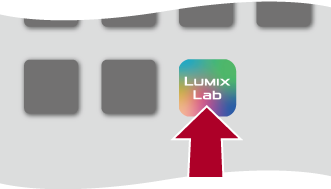
-
Consultare il contenuto della guida visualizzata e iniziare a utilizzare l’app.
-
Passare alla schermata [Fotocamera] e selezionare [Associa fotocamera].
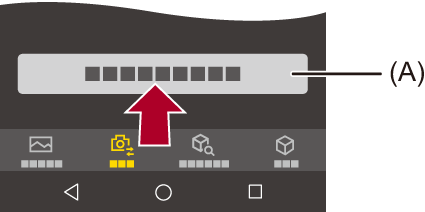
(A) [Associa fotocamera]
-
Impostare la fotocamera in stato standby abbinamento Bluetooth.


 [
[![]() ]
]  [
[![]() ]
]  [Bluetooth]
[Bluetooth]  [Funzione Bluetooth]
[Funzione Bluetooth]  [ON]
[ON]
 La fotocamera entra in modalità standby abbinamento.
La fotocamera entra in modalità standby abbinamento.
 Una volta rilevata, la fotocamera viene visualizzata in “LUMIX Lab”.
Una volta rilevata, la fotocamera viene visualizzata in “LUMIX Lab”.
-
Selezionare la fotocamera da collegare in “LUMIX Lab”.
 L’abbinamento viene eseguito quando si seleziona [Abbinamento] nella schermata di conferma.
L’abbinamento viene eseguito quando si seleziona [Abbinamento] nella schermata di conferma.
|
Quando è abilitata la funzione Bluetooth, ma non è stato stabilito un collegamento con lo smartphone, [
Se si tenta di registrare più di 16 smartphone, le informazioni di registrazione verranno cancellate a partire da quelle meno recenti.
|
 Terminare il collegamento Bluetooth
Terminare il collegamento Bluetooth
Per terminare il collegamento Bluetooth, disattivare la funzione Bluetooth della fotocamera.

 [
[![]() ]
]  [
[![]() ]
]  [Bluetooth]
[Bluetooth]  [Funzione Bluetooth]
[Funzione Bluetooth]  Selezionare [OFF]
Selezionare [OFF]
|
|
 Annullamento dell'abbinamento
Annullamento dell'abbinamento
-
Annullare l'impostazione di abbinamento della fotocamera.


 [
[![]() ]
]  [
[![]() ]
]  [Bluetooth]
[Bluetooth]  [Abbinamento]
[Abbinamento]  [Elimina]
[Elimina]
-
Selezionare lo smartphone di cui si vuole annullare l'abbinamento.
|
|
